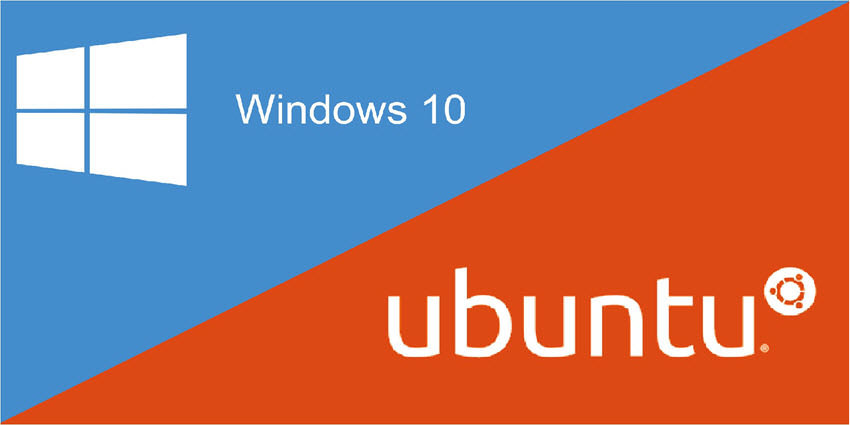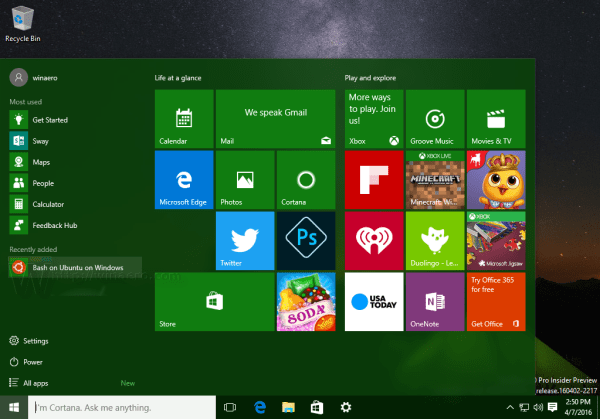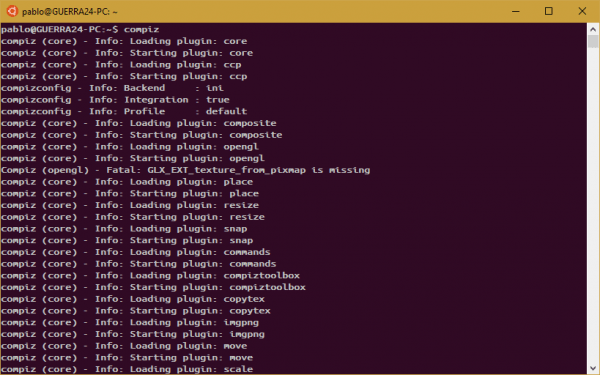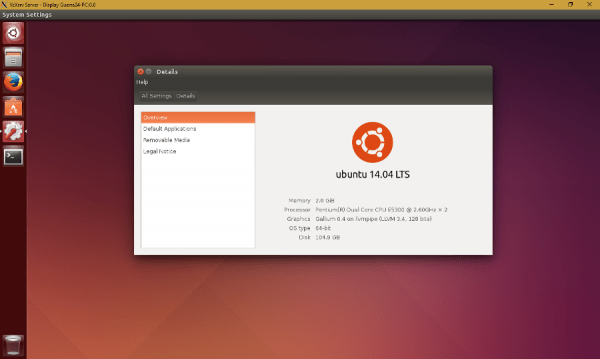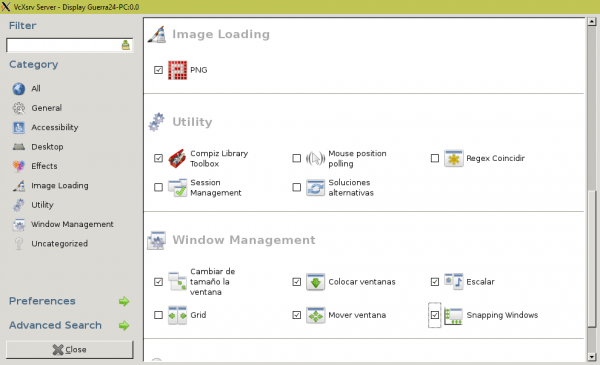Όπως γνωρίζετε, το Windows 10 Anniversary Update έρχεται με τη λειτουργία Bash του Ubuntu. Πρόκειται για μια εφαρμογή που παρέχει πρόσβαση σε όλα τα χαρακτηριστικά του τερματικού του Linux, περιέχει ένα βασικό σύνολο εργαλείων, η οποία μπορεί να επεκταθεί χρησιμοποιώντας τον προεπιλεγμένο διαχειριστή πακέτων του Ubuntu. Μοιάζει σαν μια εικονική μηχανή Ubuntu εγκατεστημένη στο Windows, σαν υποσύστημα Linux. Φανταστείτε τώρα να μπορούσατε να τρέξετε το Unity, το προεπιλεγμένο περιβάλλον εργασίας του Ubuntu στα Windows 10!
Ναι είναι δυνατόν. Ας δούμε πώς μπορεί να γίνει.
Πριν προχωρήσετε, θα πρέπει να ενεργοποιήσετε το Bash για το Ubuntu από τις ρυθμίσεις των Windows.
Στη συνέχεια, θα πρέπει να έχετε ένα τρίτο διακομιστή οθόνης για να μπορούν οι εφαρμογές με GUI να τρέξουν σε Ubuntu στα Windows 10. Η ενσωματωμένη του Ubuntu X Server δεν θα ξεκινήσει αν δεν το εγκαταστήσετε. Μια καλή εφαρμογή X Server για Windows είναι το app Xming. Για να το εγκαταστήσετε, ακολουθήστε τα βήματα που αναφέρονται στην επίσημη ιστοσελίδα.
Μετά την εγκατάσταση του Xming στο Windows 10 ακολουθήστε τα παρακάτω βήματα:.
Ανοίξτε το Bash στο Ubuntu από το μενού Έναρξη των Windows 10 και τρέχτε την παρακάτω στο bash:
echo "export DISPLAY=:0.0" >> ~/.bashrc
Επεξεργαστείτε το αρχείο
/etc/dbus-1/session.conf
Αυτό μπορεί να γίνει με τη χρήση του nano editor από την κονσόλα. Πληκτρολογήστε το εξής:
nano /etc/dbus-1/session.conf
Βρείτε το σημείο:
unix:tmpdir=/tmp
Και αλλάξτε το σε αυτό:
tcp:host=localhost,port=0
Πατήστε Ctrl + O για να αποθηκεύσετε το αρχείο και στη συνέχεια Ctrl + X για να βγείτε από το nano.
Ας εγκαταστήσουμε το Unity και μερικά βοηθητικά πακέτα:
apt-get install ubuntu-desktop unity compizconfig-settings-manager
Τώρα, πληκτρολογήστε compiz στο bash και θα ξεκινήσει το Unity μετά από λίγα δευτερόλεπτα!
Αν δεν μπορείτε να δείτε το δείκτη του ποντικιού σας, θα πρέπει να ανοίξετε το compizconfig-settings-manager και να ενεργοποιήσετε τα plugins:
Χρησιμοποιώντας το παραπάνω tweak μπορείτε να τρέξετε πολλά εργαλεία GUI συμπεριλαμβανομένου και του Firefox.
Από τον Guerra24 @Github